联想小新Air14安装系统教程(从系统安装到常用软件,教你一步步打造高效办公利器)
275
2025 / 04 / 27
在不少人的使用习惯中,依然有部分用户偏爱使用Windows7操作系统。对于购买了联想小新5000的用户来说,安装Windows7是一个较为常见的需求。本文将详细介绍联想小新5000安装Win7的教程,帮助用户顺利完成操作系统的安装。
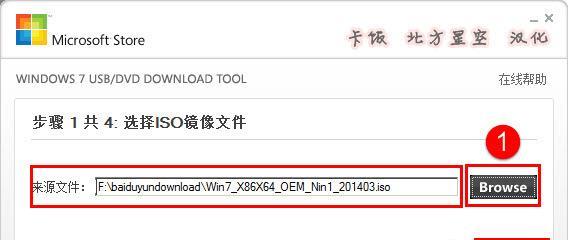
1.准备工作
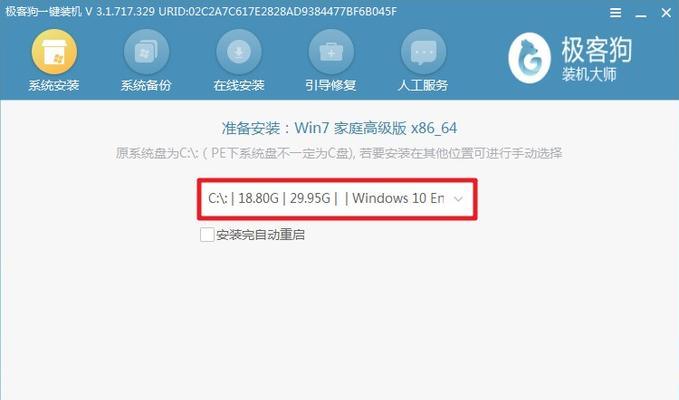
在开始安装Win7之前,确保你已经备份好电脑中的重要文件,并准备好一张可启动的Windows7安装盘或U盘。这样可以避免数据丢失,并确保有可用的安装介质。
2.确定BIOS设置
在安装Windows7之前,需要进入计算机的BIOS设置界面,确保启动模式为Legacy模式(也称为传统模式),并将U盘或光盘设置为启动优先级第一。
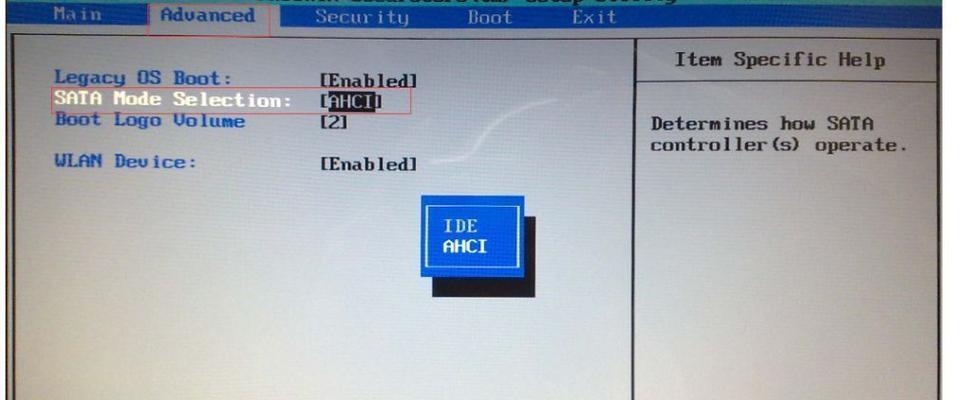
3.插入安装介质并重启
将准备好的Windows7安装盘或U盘插入计算机,并重启电脑。此时计算机会自动从安装介质中启动。
4.选择语言和区域设置
在安装界面中,选择你想要使用的语言和区域设置,然后点击下一步继续。
5.点击“安装现在”
在安装界面中,点击“安装现在”按钮开始安装Windows7操作系统。
6.同意许可协议
阅读Microsoft软件许可条款,如果同意请勾选“我接受许可条款”选项,并点击下一步。
7.选择自定义安装
在安装类型界面中,选择“自定义(高级)”安装类型,以便进行自定义的分区和设置。
8.创建系统分区
在磁盘分区界面中,创建一个新的主分区并设置为系统分区,确保将系统文件安装到此分区上。
9.安装过程等待
等待Windows7系统的安装过程完成,这可能需要一些时间,请耐心等候。
10.安装完成重启
当Windows7安装完成后,系统将自动重启。请不要拔掉安装介质,在重新启动时让计算机从硬盘启动。
11.配置初始设置
在重新启动后,按照系统提示进行初始设置,包括选择电脑名称、网络设置等。
12.安装驱动程序
在完成初始设置后,需要安装联想小新5000的驱动程序,以确保电脑的正常运行。
13.更新系统和驱动程序
在安装完驱动程序后,及时更新Windows7系统和联想小新5000的驱动程序,以提升系统稳定性和安全性。
14.安装常用软件
根据个人需求,安装常用的软件应用程序,以满足工作和娱乐的需要。
15.完成Win7安装
至此,联想小新5000安装Windows7的操作已经完成。享受新的操作系统带来的愉快使用体验吧!
通过本文的教程,你已经学会了如何在联想小新5000上安装Windows7操作系统。遵循步骤,并注意事项,你可以轻松完成操作系统的安装,并为你的电脑带来全新的使用体验。无论是出于习惯还是其他原因,选择Windows7作为你的操作系统,都能够满足你的需求。祝你使用愉快!
